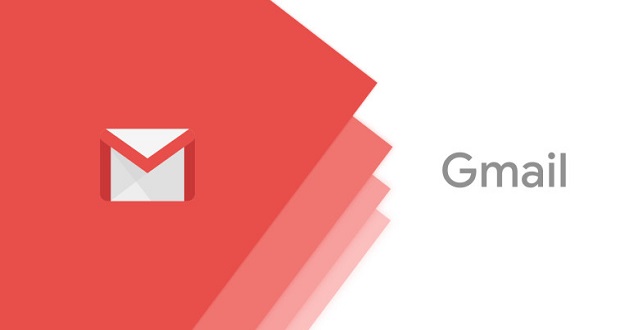ارسال پوشه در جیمیل با پیوست پوشه در قالب یک فایل زیپ یا استفاده از سرویس Google Drive با انجام چند مرحله ساده ممکن خواهد شد.
گاهی شما نیاز دارید تا در هنگام ارسال یک پیام در سرویس Gmail، اسناد خود که در یک پوشه قرار دارند را به پیام پیوست کنید. در هنگام پیوست کردن فایل راه حل مستقیمی برای انتخاب پوشه وجود ندارد. به همین خاطر شما نیازمند راه حل های جایگزین برای رفع این محدودیت هستید. پیوست فایل بصورت زیپ یا استفاده از سرویس Google Drive، دو راه حل اصلی برای رفع این محدودیت به حساب می آیند.
ارسال پیام از طریق فایل ZIP یا استفاده از گوگل درایو؟
برای انتخاب راه حل نحوه ارسال پوشه در جیمیل شما نیازمند آن هستید که آگاهی کافی از این دو روش را بدست بیاورید. ارسال پیام از طریق پیوست فایل زیپ راه حل سادهتری نسبت به سرویس گوگل درایو است. اما اگر حجم فایل ZIP شما بیش از 25 مگابایت باشد، شما نمیتوانید آن فایل را پیوست نامه ارسالی خود کنید. اگر اسناد شما حجمی بالاتر از 25 مگابایت دارند، شما نیازمند استفاده از سرویس گوگل درایو خواهید بود.
مراحل ارسال پوشه در جیمیل
ابتدا به محلی که پوشه در رایانه شما قرار دارد، بروید. سپس پوشه مدنظر را در قالب فایل ZIP فشرده کنید. برای فشرده سازی پوشه در سیستم عامل ویندوز، کافی است بر روی پوشه کلیک راست کنید و سپس گزینه “Send to” را انتخاب کنید. در نهایت نیز بر روی گزینه “Compressed (zipped) folder.” کلیک نمایید.
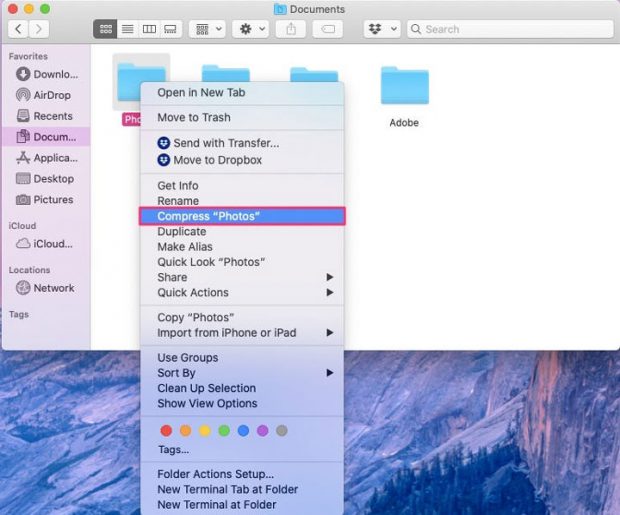
در مرحله بعد وارد محیط جیمیل بشوید. با کلیک کردن بر روی “Compose” زبانهی جدیدی پیش روی شما باز خواهد شد.
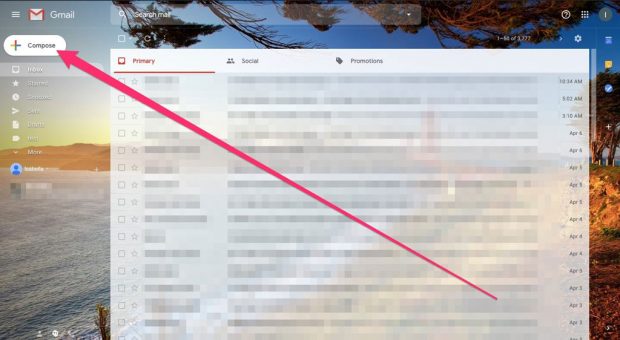
سپس فایل فشرده سازی شده را بصورت “drag & drop” یا کلیک بر روی آیکون پیوست مطابق شکل زیر انتخاب نمایید.
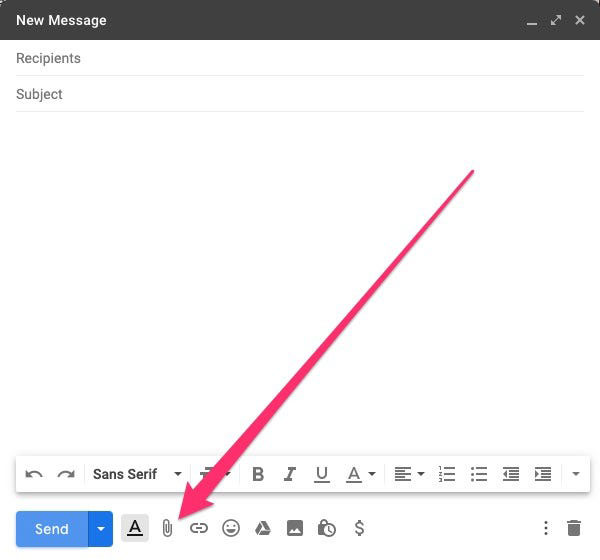
اگر فایل فشرده شما نیز حجمی بیش از 25 مگابایت داشت، شما میتوانید با بارگذاری فایل خود در سرویس گوگل درایو نسبت به ارسال آن از طریق سرویس جیمیل اقدام نمایید.
 گجت نیوز آخرین اخبار تکنولوژی، علم و خودرو
گجت نیوز آخرین اخبار تکنولوژی، علم و خودرو